


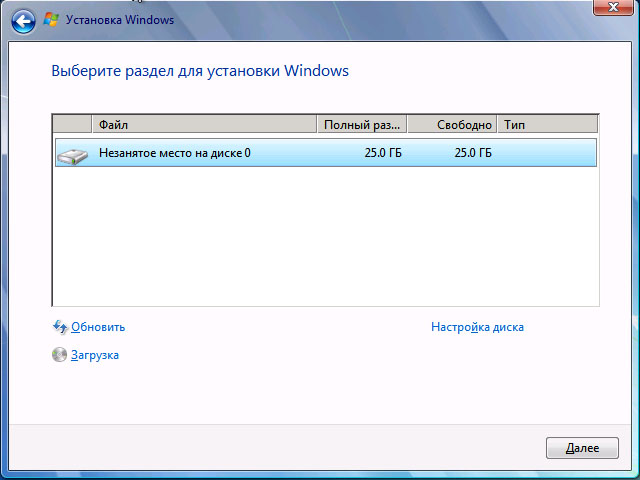




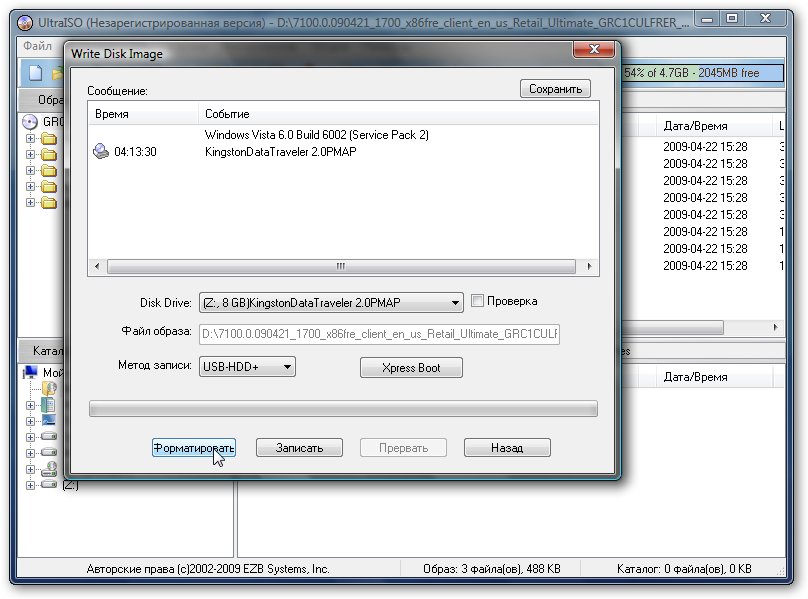

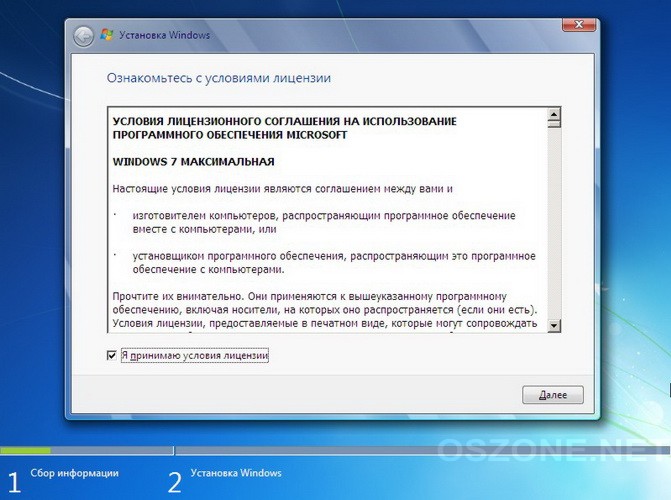
Категория: Инструкции
Версия программы: 24-2016
Официальный сайт: ссылка
Автор сборки: StartSoft
Лечение: в комплекте
Тип лекарства: другое
Системные требования:
- Процессор: 1,6 ГГц или больше
- Память: 1 ГБ (32-бит) или 2 ГБ (64-бит)
- HDD: 19 ГБ свободного пространства (32-бит) или 20 ГБ (64-бит)
- Поддержка DirectX 9 с драйверами WDDM 1.0 или выше
- Разрешение экрана: 1366 x768 и выше
- Наличие сети интернет
Описание:
Сборка предназначена для установки на компьютеры операционной системы Windows 7 Ultimate SP1 с разной разрядностью. Разрядности системы устанавливается отдельно друг от друга. В состав сборки добавлен автоустановщик программ Дмитрия Малгина MInstALL, что дает возможность установить дополнительные программы по окончании установки операционной системы. К дополнительным опциям относится возможность загрузки компьютера с Windows PE AntiSMS и Windows PE Acronis.
- Система с разрядностью x64-bit устанавливается при помощи загрузчика от операционнй системы Windows 10, а с разрядностью x32-bit устанавливается при помощи загрузчика Windows 8.1 Update 3.
- Архивы операционной системы имеют размеры меньше 4-х Гигабайт, что дает возможность форматирования флешки в разных форматах (FAT32 или NTFS).
[hr]
- Для записи образа ISO рекомендуется использовать флеш накопитель размером от 16 Гб и выше.
- Во все редакции системы интегрированы обновления системы в сентябре месяце 2016 года.
Оригинальные образы на базе которых создана сборка
Мультизагрузочное меню MBR
Запись №1
Имя: Windows 7 x86 - StartSoft
Запись №2
Имя: Windows 7 x64 - StartSoft
Запись №3
Имя: Windows PE x86 - AntiSMS
Запись №4
Имя: Windows PE Acronis
Мультизагрузочное меню UEFI
Запись №1
Имя: Windows 7 x64 - StartSoft
Запись №2
Имя: Windows PE Acronis
Особенности установки Windows 7
Для установки системы можно выбрать (запись в меню №1):
- Windows 7 Максимальная c приложениями x86
- Windows 7 Максимальная без приложений x86
Для установки системы можно выбрать (запись в меню №2):
- Windows 7 Максимальная c приложениями x64
- Windows 7 Максимальная без приложений x64
В редакциях с приложениями установлены:
- MS.NET Framework 4.6.2
- Visual C ++ 2005-2015
- Msxml 4.0 SP3 Parser (KB2758694)
- Internet Explorer 11
- Кроме того, в редакциях с приложениями применен патч для установки дополнительных тем, отключена служба помощника по совместимости программ, применены твики реестра позволяющие удобно работать за ПК, ползунок контроля учетных записей установлен в нижнее положение.
- В редакциях без приложений установленных программы нет.
Примечание:
- DirectX(June2010) не устанавливался.
Создание загрузочной флешки при помощи утилиты DiskPart
- В меню Выполнить набираем команду diskpart (можно вызвать меню с клавиатуры нажатием клавиш Win+R)
- Следующая команда - list disk ( выводит все диски, которые есть на вашем ПК, в том числе и флешку).
- Следующая команда - select disk 3 (либо sel disk 3) (смотрим номер диска (вашей флешки, в моем случае этот диск идет под номером 3, у вас же, может быть другой номер, смотрите по размеру флешки).
------------------------------------------------
Когда будет выбран именно тот диск (флешка), который нужен, то:
- Следующая команда - clean (очищает содержимое флешки)
- Следующая команда - create partition primary (создает раздел на флешке).
- Следующая команда - format FS=FAT32 quick для UEFI, (либо для BIOS MBR format FS=NTFS quick) происходит форматирование флешки.
- Следующая команда - active (делает флешку загрузочной).
- Следующая команда - assign (присваивается буква флешки автоматом), (либо assign letter=K).
- Следующая команда - exit (выход и окончание работы с утилитой).
------------------------------------------------
Внимание.
- Все команды можно вставлять в рабочее окно утилиты, копируя их прямо из этого текстового сообщения.
-------------------------------------
- Далее извлекаем содержимое скачанного образа ISO на флешку при помощи программы UltraISO, либо при помощи
WinRAR, что больше нравится. Ждем окончания извлечения.
- Далее загружаем ПК с этой флешки и устанавливаем то, что нужно.
Программы MINSTALL
Архиватры
*7-Zip 9.20
*WinRAR 5.40 Repack By KroJluk
*WinRAR 5.40 repack By elchupakabra
Система
- Плееры:
*Adobe Flash Player NPAPI 23.00.162
*Adobe Flash Player PPAPI 23.00.162
*Adobe Flash Player ActiveX 23.00.162
*Adobe AIR 22.0.0.153
*Shockwave Player Slim 12.2.4.194
- Контрольные суммы:
*HashTab 5.1.0.23
*HashCheck Shell Extension Setup 2.1.11
- Библиотеки:
*RuntimePack Lite 15.7.22
*RuntimePack Full 16.8.24
- Microsoft Software:
*Microsoft Silverlight 5.1.50709.0
*DirectX (June2010) 9.0c
*MS Visual C++ 205-2015 x86 x64
*MS.NET Framework 4.6.1 (Win7)
*MS.NET Framework 4.6.2
- Java:
*Java SE Runtime Environment 8.0.1020.14
- Обслуживание:
*Auslogics BoostSpeed 5.5.1.0
*Auslogics BoostSpeed 9.0.0.0
*Vit Registry Fix Pro 127.0.0
*Reg Organizer 7.50
*DLL-Files.com Fixer 3.2.9.3064
*Windows 7 Manager 5.1.8.0
*Windows 10 Manager 1.1.8
*WinTools.net Premium 16.5.1
*Kerish Doctor 4.60 (Инструкция по установке в папке BONUS установщика)
*WinUtilities Pro 13.12
- Дефрагментация:
*Defraggler 2.21.99.3
*Auslogics Disk Defrag Pro 4.8.0.0
*Raxco PerfectDisk Pro Business 14.0.890
- Удаление:
*UnLocker 1.9.2
*CCleaner Pro 5.22.5724
*Uninstall Tool 3.5.0.5508
*Your Uninstaller! 7.5.2014.3
*Revo Uninstaller Pro 3.1.5.0
*Soft Organizer 6.01
- Утилиты:
*CPU-Z 1.75.0
*EasyBCD 2.3
*Restorator 3.701747
*Check Device 1.0.170
- Интерфейс:
*Classic Shell 4.3.0
*FileMenu Tools 6.6.0.0
*Atomic Alarm Clock 6264
*RocketDock 1.3.5
*YoWindows 4 Build 91 (Инструкция по установке в папке BONUS установщика)
Файловые менеджеры
*Far Manager 3.0.4774
*Total Commander Lite 8522015.9
*Total Commander Power Pack 8522015.9
Кодеки
*K-lite Mega Codec Pack 12.3.5
Редакторы текста
*AkelPad 4.9.7
*Notepad 6.9.2
*EmEditor Pro 16.1.4 (Инструкция по установке в папке BONUS установщика)
Интернет
*Skype 7.27.32.101
*The Bat! Pro 7.3.2
*TeamViewer Premium 11.0.65452
*Internet Download Manager 6.26.2
*uTorrent 2.2.1
*uTorrent 3.4.8.42548
*uTorrentPro 3.4.8.42576
*BitTorrent 7.9.8.42577
*Ad Muncher 4.94.34121
*Радиоточка Плюс 15.0
Браузеры
*Google Chrome 53.0.2785.113
*Comodo Dragon 52.15.25.663
*Mozilla Firefox 48.0.2
*Opera 39.0.2256.71
*Яндекс Браузер 16.9.1.863
*Maxthon Cloud Browser 4.9.3.1000
CD-DVD
*UltraISO 9.6.5.3237
*Alcohol 120% 2.0.3.8703
*UltraISO Premium 9.5.2.2836
*DAEMON Tools Ultra 4.1.0.0489
*BurnAware Pro 9.4.0.0
*NERO Burning ROM 2016 1.0.3
USB Flash
*USB Safely Remove 5.3.8.1234
*Windows 7 USB DVD Download Tool 1.0.3
Плееры
*AIMP 4.101831.0
*Winamp 5.666
*The KMPlayer 40.8.1
*Daum PotPlayer 1.6.60136
*PowerDVD Ultra 10.0.1516
*VLC Media Player 2.2.4
*foobar2000 Stable 1.3.10
*Aiseesoft Blu-ray Player 6.5.6.0
Видео-Аудио
*Bandicam 3.2.3.1114
*Free Studio 6.6.28.831
*Format Factory 3.9.5
*Sony Sound Forge Pro 11.0.0.341
*oCam Screen Recorder 113.0
*Faasoft Video Converter 5.3.22.5834
*Tipard HD Video Converter 7.3.6
*MKVToolNix 9.4.2
Графика
*XnView 2.36
*IrfanView 4.42
*FastStone Capture 8.4
*FastStone Image Viewer 5.9
*Paint.net Setup 4.0.9
*ACDSee Pro 9.3.0.545
*ACDSee Ultimate (x64) 9.2.0.648
*Photoshop CS6 Extended (XP-7) 13.0.1.3
*Photoshop CC (x64) 2015 16.1.2
Офис и приложения
*Adobe FineReader Corporate 12.0.101.388
*Adobe Reader XI 11.0.15
*Foxit Reader 7.2.5.930
*PDF-XChange Viewer Pro
*SumatraPDF 3.1.9811
*Aiseesoft PDF Converter Ultimate 3.2.62
*STDU Viewer 1.6.375
*AllReader 2.5.110502
*ICE Book Reader Pro 9.4.6
*EssentialPIM Pro 7.1.1.0
*DjVuLibre DjView 3.5.27+4.10.4
*VueScan Pro 9.5.39
*Punto Switcher 4.2.5.1238
*Apache OpenOffice 4.1.2
*Apache OpenOffice Help Pack [Ru] 4.12.9782
MS Office
*Microsoft Office 2003 SP3 11.0.8173
Офис 2007
*Microsoft Office 2007 12.0.4518.1014 - Установка офиса без обновлений
*Word + Exel 12.0.4518.1014
*Word + Exel + Outlook 12.0.4518.1014
*Word + Exel + PowerPoint 12.0.4518.1014
*Udates MS Office 2007 SP3 12.0.6726.5000 Установка обновлений для офиса 2007
Офис 2010
*Microsoft Office 2010 14.0.4763.1000 - Установка офиса без обновлений
*Word + Exel 14.0.4763.1000
*Word + Exel + Outlook 14.0.4763.1000
*Word + Exel + PowerPoint 14.0.4763.1000
*Udates MS Office Pro Plus 2010 14.0.7153.5002 SP2 Установка обновлений для офиса 2010
Офис 2013
*Microsoft Office 2013 15.0.4569.1506 - Установка офиса без обновлений
*Word + Exel 15.0.4569.1506
*Word + Exel + Outlook 15.0.4569.1506
*Word + Exel + PowerPoint 15.0.4569.1506
*Udates MS Office Pro Plus 2013 15.0.4737.1001 Установка обновлений для офиса 2013
Microsoft Office 2016 Устанавливается с обновлениями
*Microsoft Office 2016 16.0.4266.1001
*Word + Exel 16.0.4266.1001
*Word + Exel + Outlook 16.0.4266.1001
*Word + Exel + PowerPoint 16.0.4266.1001
Работа с жестким диском
*Acronis Disk Director 12.0.0.3270
*EASEUS Partition Master 11.8.0.0
*AOMEI Partition Assistant 6.0.0.0
*Acronis True Image 2017 20.0.0.5534
Безопасность системы
*Антивирусная утилита AVZ 4.45
*ESET Smart Security 8.0.319.1
*ESET Smart Security 9.0.381.1
*ESET NOD32 Antivirus 8.0.319.1
*ESET NOD32 Antivirus 9.0.381.1
*MS Security Essentials Packade 4.8.204.0
- Активация системы происходит на усмотрение и по желанию пользователя ПК.
- Для тех кто активирует операционную систему Windows 7 при помощи активаторов, в папке BONUS, которая находится на рабочем столе по окончании установки системы, имеется активатор Windows Loader 2.2.2 by Daz.

2014-11-13 автор: Френк
Почти все кто приобретает компьютер или ноутбук, одно из первых приложений, которое хотят установить это скайп.
Это естественно. Бесплатное общение, когда видишь собеседника, и он тебя очень привлекает.
Хотя сложного в установке скайпа нет ничего, но у тех, кто впервые сталкивается с таким процесом, возникают сомнения – правильно ли они все делают.
Чтобы их развеять, ниже предоставлена пошаговая инструкция, как правильно устанавливать программу скайп на компьютере или ноутбуке.
В целом разницы в установке в установке между компьютером и ноутбук нет, точно также как и между операционными системами Windows 7 или виндовс 8.
Вначале вам нужно зарегистрировать учетную запись, как это сделать, пошагово описано здесь.
После регистрации вам будет предложено скачать загрузчик, хотя бесплатно скачать его, полный установщик и портативную версию можете прямо здесь .
Пошаговая установка скайпа в Windows 7 или виндовс 8
Существенной разницы в установке скайпа между загрузчиком и самим установщиком нет. Если вы будете устанавливать с загрузчика, то вам после выбора языка придется его скачать программу, а далее все пойдет как в случае с установщиком (Full версией).
Если вы выбрали загрузчик, то после его запуска согласитесь на скачивание русской версии – нажмите: «я согласен (на) – далее»
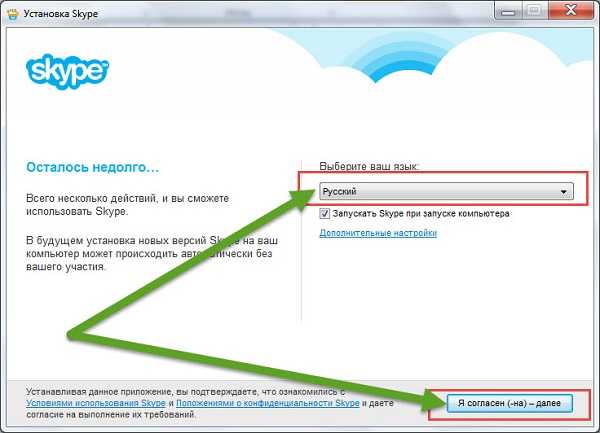
Далее вам будет предложено установить плагин. Если хотите его установить то оставьте галочку, если нет – снимите и жмите: «продолжить». Мне он, к примеру — не нужен.
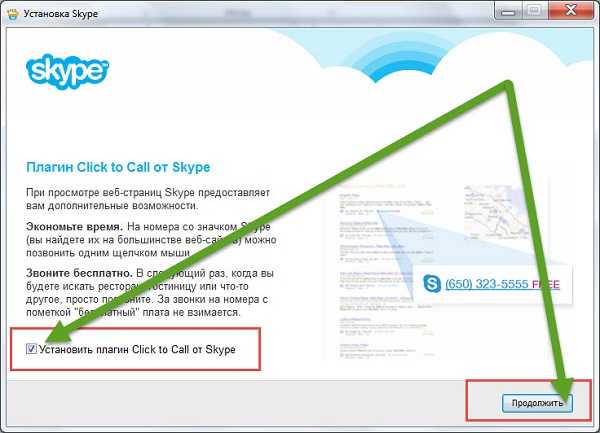
На следующем шаге программа предложит установить в ваших браузерах поисковую систему и стартовую систему BING.
Если не хотите, снимите галочки, я всегда снимаю, поскольку она малоэффективная, можно даже сказать лишняя. Есть намного лучше, например Google, но в любом случае жмите: «продолжить».
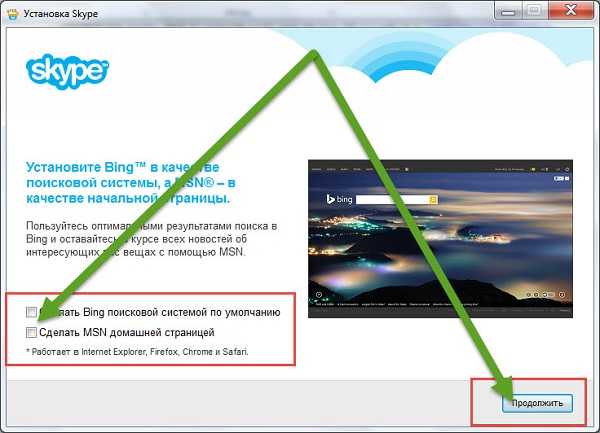
Дальше пойдет скачивание самой программы скайп.
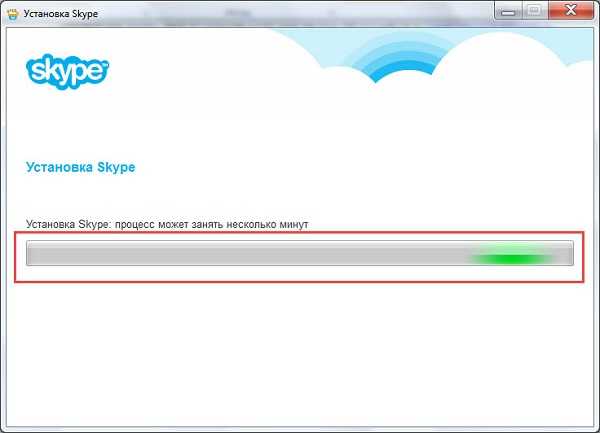
Подождите, пока программа загрузится и появится окно для вода логина и пароля и ведите, вы их должны получить при регистрации.
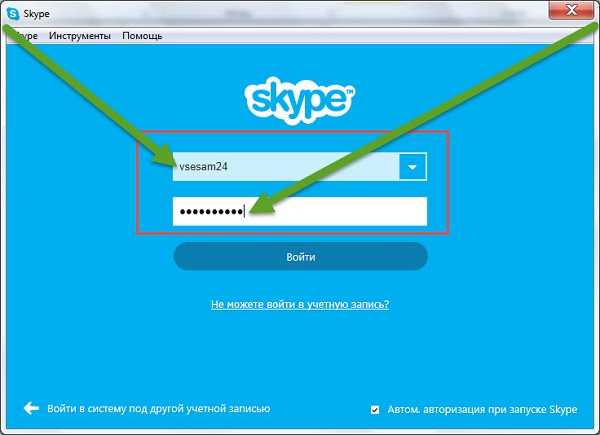
После вода данных программа предложит установить пару мелочей. Можете установить аватар или свое фото. У меня эти параметры недоступны, так как фотография уже установлена – жмите: «продолжить».
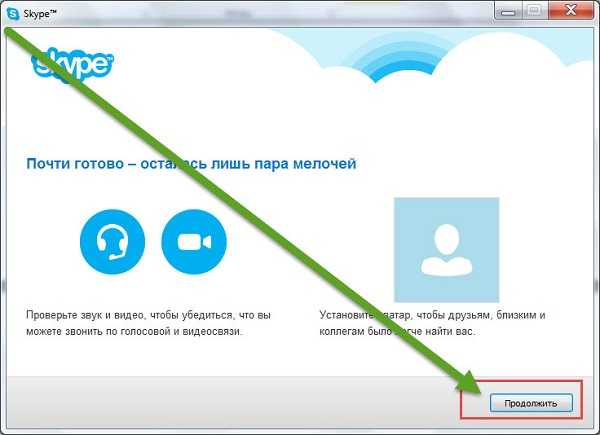
Теперь можете проверить звук и видео. При нажатии на опцию: «проверить звук» — вы должны слышать вызов, а в окне справа видеть себя. Если все хорошо – жмите: «продолжить».
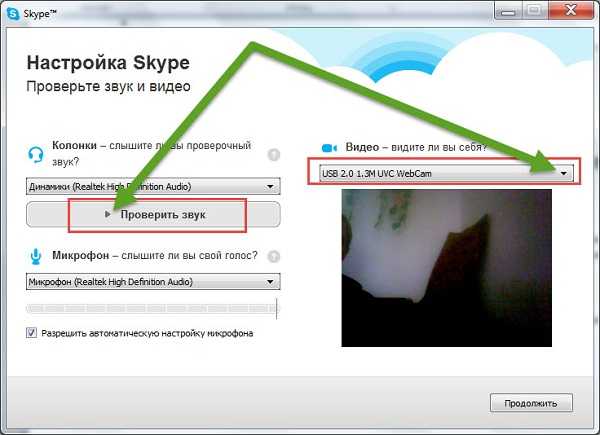
Далее будет предложено добавить аватар, хотя активных инструментов для этого нет, значит, жмем: «продолжить».
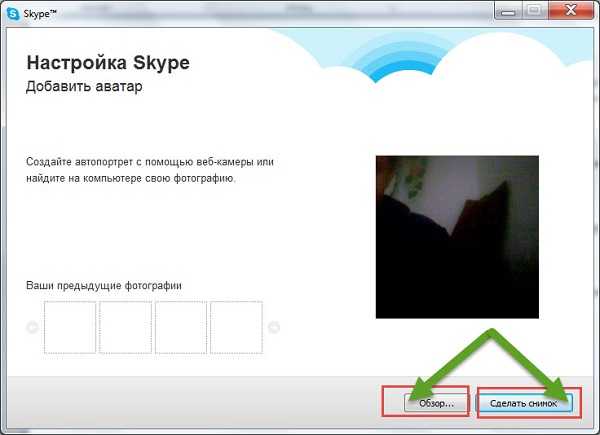
На следующем шаге инструменты для установки фото или аватара есть. Сделайте снимок или установите фото, имеющееся на компьютере / ноутбуке, нажав опцию обзор. После этого подтвердите свой выбор, нажав на строку: «использовать это изображение».
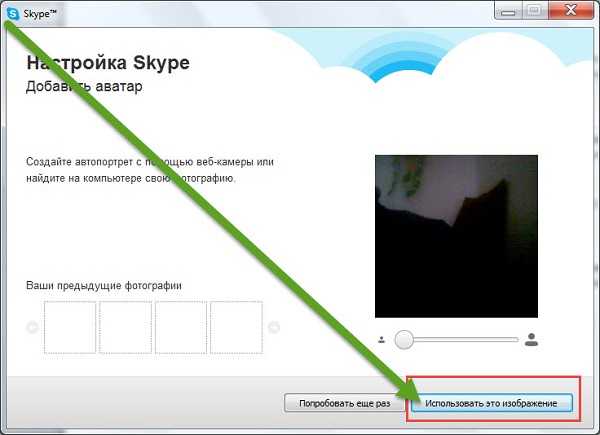
После этого переходим к последнему шагу и нажимаем: «использовать skype».
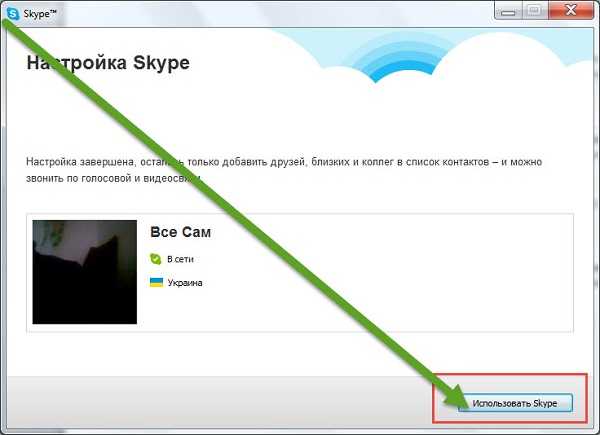
Вот и все. Откроется полноценная программа. Можете искать друзей и начать общаться, только они должны будут подтвердить, что позволяют вам делать к ним видео звонки.
Как на компьютере / ноутбуке установить портативный скайп
Как установить портативную версию скайп особенно описывать нечего, тем более сочинять инструкцию по шагам.
Зачем может понадобиться портативная версия? Иногда в некоторых компьютерах или ноутбуках, классическая программа скайп не устанавливается (почему и как исправить можете узнать здесь ).
Портативная версия работает без установки – скачали, вели логин, пароль и можете звонить или принимать видео звонки.
Никак не исключается, что у вас все сразу отлично заработает. Очень часто после установки возникают проблемы со звуком или видео отображением.
Все это устраняется. Определить, что у вас откажется правильно функционировать – не возможно, но вы можете найти ответы в содержании (меню в самом верху), в поиске по сайту (верху с права) или задать вопрос в комментариях. Успехов.
ОЦЕНИТЕ ПОЛЬЗУ! ПОНРАВИЛОСЬ – ПОДЕЛИТЕСЬ! НЕТ – КРИТИКУЙТЕ!
2 комментария "Инструкция по шагам – как установить скайп на Windows 7 или виндовс 8"Версия программы: 6.1.7601.17514 Service Pack 1 Сборка 7601 (декабрь 2016)
Официальный сайт: www.microsoft.com
Язык интерфейса: Русский
Лечение: в комплекте
Тип лекарства: патч, активатор от DAZ
Системные требования:
- 64-разрядный (x64) процессор с тактовой частотой 1 гигагерц (ГГц) или выше;
- 2 ГБ оперативной памяти (ОЗУ);
- 25 ГБ пространства на жестком диске;
- графическое устройство DirectX 9 с драйвером WDDM версии 1.0 или выше.
Описание:
64-х битная операционная система Windows® 7™ максимальная (x64) с интегрированными обновлениями, оформлением в темно-голубом стиле и стандартной ручной установкой на 1 DVD. Содержит удобное предзагрузочное меню для проверки компьютера. Сборка предназначена для тех, кто хочет оформить систему на свой вкус, для этого в сборке имеется почти всё.
Сборка основана на официальном образе MICROSOFT MSDN:
ru_windows_7_ultimate_with_sp1_x64_dvd_u_677391.iso
Интегрированы:
- Internet Explorer 11 x64 ru final с обновлениями (v11.0.38),
- обновления по декабрь 2016 г. важные и рекомендуемые, включая одно большое накопительное.
Пакет оформления системы "Se7en Dark Blue v6.4" (7DB) от pahan22 (OSZone).
WinRAR 5.40 ru;
Adobe Flash Player 24.0.0.186;
Java SE Runtime Environment 8u112;
Microsoft Silverlight 5.1.50901.0;
Microsoft .NET Framework 4.6.2 Slim + языковый пакет (RU) + обновления по 14.12.2016;
Microsoft Visual C++ 2005. 2015 обновления по 03.11.2016 г.;
DirectX (June 2010);
Adobe Reader XI 11.0.18 Ru;
UltraUXThemePatcher 3.1.5.
Все изменения в сборке, интеграция обновлений, твики реестра, добавление материала производились стандартными средствами Windows AIK. Приложения устанавливаются методом post-install внутренним установщиком ОС.
1. Сборка в первую очередь предназначена для установки системы с записанного DVD диска, но возможна установка и с usb флешки, соответственно пропадёт дополнительное предзагрузочное меню.
2. В связи с интеграцией программ и обновлений установка ОС длится довольно долго (45-60 мин.), но в любом случае быстрее, чем устанавливать обновления через интернет, так что наберитесь терпения.
3. Работоспособность сборки гарантируется только при установке на "чистую", т.е. при установке из под начальной загрузки компьютера на чистый, отформатированный раздел (диск). Не рекомендуется, но возможна установка из под установленной системы методом запуска файла setup.exe из папки sources.
4. Самая надёжная и безошибочная установка происходит с записанного DVD, при условии качественной записи носителя и полностью работоспособного дисковода.
5. В сборке применяется более современный и быстрый загрузчик-установщик от Win10, который поддерживает сжатие и полностью совместим с Win7.
6. В связи с тем, что установочный файл install.wim сжат в файл install.esd нужно применять те программы для создания флешки, которые поддерживают этот современный формат.
Наиболее простым способом на компьютерах со стандартным BIOS и дисковой структурой MBR является применение программ Windows7-USB-DVD-tool или Rufus. Для компьютеров с UEFI и GPT дисками подходит программа Rufus (присутствует в iso образе) с выбором соответствующих параметров и форматированием флешки в FAT32, см. скриншот. За применение других программ при создании загрузочной флешки отвечаете только вы.
7. В сборку интегрированы те обновления, которые возможно интегрировать в образ. Некоторые обновления возможно установить только на реально установленную систему, поэтому после установки системы придется установить несколько обновлений в ручную с центра обновлений Windows.
8. В сборку не интегрированы обновления, устанавливающие в систему телеметрию: KB3021917, KB3068708, KB3080149. Если вы не хотите устанавливать в дальнейшем данные обновления, то заблокируйте (скройте) их в панели поиска обновлений.
9. Оформление сборки можно легко привести к исходному оригинальному, если вам не понравится установленный стиль, удалив пакет оформления.
10. Не извлекайте установочный носитель до окончания установки системы. В самом конце установки возможен выход предупреждения об ошибке, не обращайте внимания, просто происходит вынужденная перезагрузка компьютера.
11. В сборку добавлена программа установщик драйверов SDI с небольшим набором драйверов (USB3, LAN, WLAN и др.) для первоначальной инициализации системы после установки. После установки папка с программой будет на системном диске, а ярлык к ней, на рабочем столе. После подключения к интернету при необходимости программа легко обновляется до полной версии.
12. В самом установочном образе добавлены программы для смены информации производителя в свойствах системы OEM Info Updater, программы для создания флешки и файл помощи по установке системы.
Установочный файл образа системы install.wim сжат в файл install.esd в связи с тем, что при интеграции обновлений превысил критический размер в 4 ГБ, и соответственно весь dvd образ системы не помещается на 1 DVD. Файлы размером более 4 ГБ не поддерживаются файловой системой FAT32, который необходим при установке из под UEFI. Так как сжатый образ не поддерживается загрузчиком-установщиком от 7-ки, в сборке применён установщик от 10-ки. Никаких последствий на установленную систему замена установщика не имеет, так как установщик работает только непосредственно во время установки системы. Применение сжатия позволило кардинально уменьшить размер образа и дало возможность разместить в образе ещё больше дополнительного материала. Загрузчик от 10-ки так же исправляет ошибку при установке в связи с отсутствием драйвера usb3. Из недостатков: не все программы для создания флешки поддерживают сжатый файл esd, а так же в установщике от 10-ки не полностью работают инструменты восстановления 7-ки.
Установка системы на компьютерах с UEFI интерфейсом на диски с GPT структурой немного отличается от стандартной установки. Во первых, возможна установка только 64-х битной системы. Во вторых, активация системы, установленной на GPT диск стандартными активаторами типа Windows 7 Loader невозможна, подходят только активаторы из серии KMSAuto Net работающими только с Профессиональной или корпоративной редакциями. Установка на GPT диск данной сборки возможна только с флешки, созданной программой Rufus 1.4.0 или выше (присутствует в образе) или подобной с выбором нужных параметров, а именно форматирование в FAT32 и параметра UEFI на GPT диск (см. скриншоты). В данную сборку (x64) специально добавлена профессиональная редакция и при установке именно её нужно выбрать. Так же в папку с активаторами добавлен KMS активатор.
Установка данной сборки на GPT диск возможна только с флешки и не возможна с записанного DVD.
показать ярлыки "Мой Компьютер", "Панель Управления" и IE11 на рабочем столе,
показать "Выполнить" в стартовом меню,
в меню "файл" добавлено "открыть файл блокнотом", "переместить в. ", "скопировать в. "
в меню "компьютер" добавлено "управление устройствами",
показать скрытые файлы и папки,
показать расширение файлов,
изменен сайт поиска на google в IE11,
добавлены дополнительные фоновые картинки для рабочего стола, сменен экран приветствия,
добавлены дополнительные гаджеты, хранители экрана, темы оформления.
Отключен UAC.
Службы, процессы и компоненты Windows оставлены по умолчанию. Ничего не удалялось и не менялось.
В предзагрузочном меню присутствуют непосредственно установка ОС, проверка памяти Memtest86+ и проверка HDD Victoria (только при установке с DVD).
1. Добавлен .NetFramework 4.6.2 с обновлениями на замену 4.0, 4.5 и 4.6.х.
2. Произведена ревизия обновлений, удалены устаревшие обновления, добавлено большое накопительное обновление.
3. Добавлены последние обновления для .NetFramework 3.5.1.
4. Пакет Microsoft Visual C++ 2005. 2015 обновлен до последней версии 2016 г.
5. Интегрированы обновления по декабрь 2016 г.
6. Обновлены автоматически устанавливаемые программы, некоторые удалены.
7. Добавлена программа установщик драйверов SDI с небольшим набором драйверов и перенесена на системный диск.
8. Образ максимально сжат для уменьшения размеров.
9. В 64-х битный образ дополнительно интегрирована профессиональная редакция Win7.
10. Удалена полуавтоматическая установка и переведена на полностью ручной режим.
11. Добавлено несколько новых тем оформления и несколько новых гаджетов.
Описание пакета оформления для русской версии Windows 7 SP1 RTM "Se7en Dark-Blue" от pahan22.
Скриншоты можно посмотреть по ссылке.
Данный пакет оформления предназначен для Windows 7 х86/х64 и Windows 7 SP1 RTM х86/х64 следующих редакций: Windows 7 Максимальная; Windows 7 Профессиональная; Windows 7 Домашняя расширенная. Windows 7 Корпоративная.
Для изменения ресурсов используется W7Patcher.
Основные отличия от стандартного оформления: Почти все мониторы заменены на используемые в ResPatch'е. В пакете использованы патчеры файлов MUI. Заменены архаичные иконки (некоторые не изменялись со времён Windows 98).
Внимание: после установки пакета на системном диске будет создана папка "W7P_Backups" с резервными оригинальными системными файлами. Не удаляйте её для возможности удалить пакет в последствии!
Огромная благодарность pahan22 за разработку пакета оформления.
Windows 7 Ultimate SP1 Ru x64 7DB by OVGorskiy 12.2016.iso
MD5: D71E92D2BEA74721BCD8380AA6167B70
SHA-1: 37D90412CA9AE8F24796022AA7418F83829E0866
CRC32: DCA2FEB0
размер iso файла: 3,90 ГБ (4 191 125 504 байт).
Чтобы активировать систему, воспользуйтесь Вашей лицензией или подумайте о ее приобретении.
Кого не устраивает этот вариант, примените альтернативный. После установки ОС на рабочем столе появится ссылка на папку "Activators" и следуйте следующей инструкции.
1. Отключаем интернет и антивирус (если установлен)!
2. Открываем папку "Activators" на системном диске или проходим по ссылке с рабочего стола.
3. Запускаем файл "Windows 7 Loader 2.2.2.exe" Жмем Install и ждем, пока не появится надпись об удачной активации и необходимости перезагрузки.
4. Жмем перезагрузка и после перезагрузки проверяем результат.
5. Если не удачно, повторяем пункт 3 повторно. Результат почти 100%.
Примечание: Если все же активация не удалась, на системном диске присутствует активатор другого типа. Данный активатор не работает на GPT дисках. Для активации системы, установленной на GPT диске воспользуйтесь активатором KMSAuto Net 2016 (для Профессиональной редакции) или воспользуйтесь ручной активацией валидным ключом.